Модуль интеграции с сервисом GetCourse
Добрый день.
Сегодня хотим поделиться с вами нашей новой интеграцией с сервисом GetCourse. GetCourse - это платформа для продажи и проведения обучения. Нас уже неоднократно просили добавить интеграцию с этим сервисом и вот сегодня это стало возможно.
Для того, чтобы настроить интеграцию с GetCourse необходимо в нужной форме перейти во вкладку “Модули”. В списке доступных модулей необходимо найти модуль интеграции с GetCourse, навести на него курсор и кликнуть на кнопку “Добавить”:
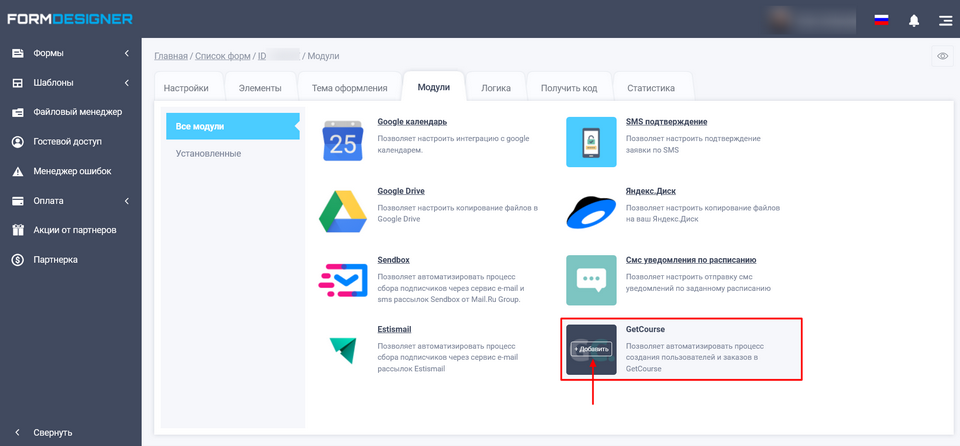
После чего перед вами откроется окно с основными настройками модуля интеграции GetCourse:
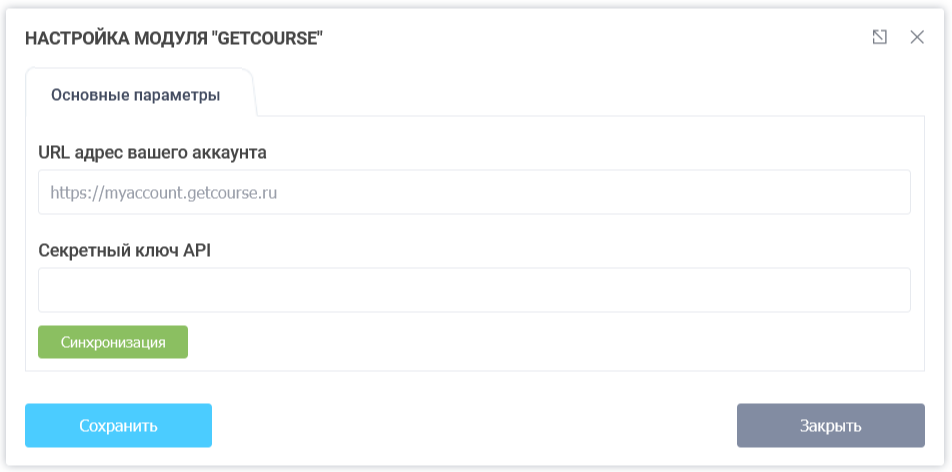
Здесь вам необходимо ввести URL адрес вашего аккаунта в сервисе GetCourse и секретный ключ API.
Не знаю почему, но в интерфейсе GetCourse нет прямой ссылки на страницу, где можно получить секретный ключ API. Вам необходимо перейти по ссылке вида:
https://myaccount.getcourse.ru/saas/account/api
Где вместо myaccount необходимо использовать ваш аккаунт в GetCourse.
Перейдя по такой ссылке вы попадете на страницу, где можно получить ключ API:

Здесь необходимо нажать на кнопку “Сгенерировать секретный ключ”, чтобы получить новый ключ API. После того, как нажмете на эту кнопку, копируйте свой ключ API и вводите его в настройках модуля интеграции на нашем сайте, после чего необходимо нажать на кнопку “Синхронизация”:
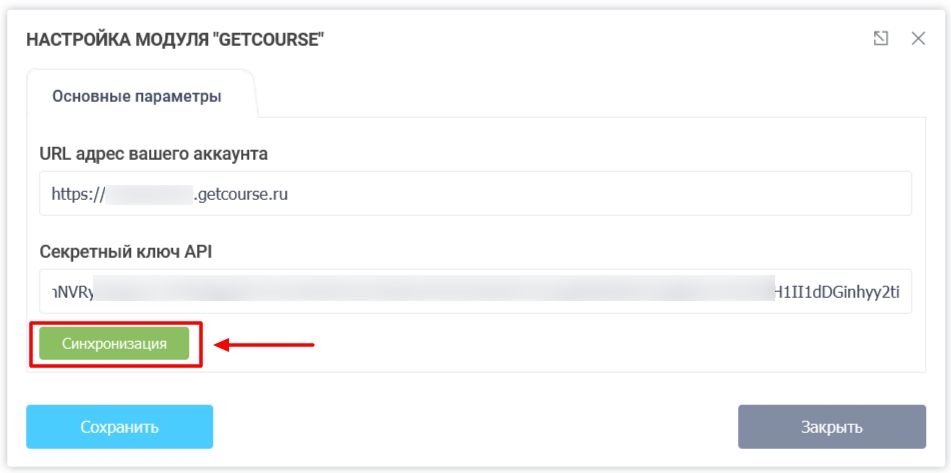
Если вы все ввели правильно, то перед вами откроются остальные настройки модуля:
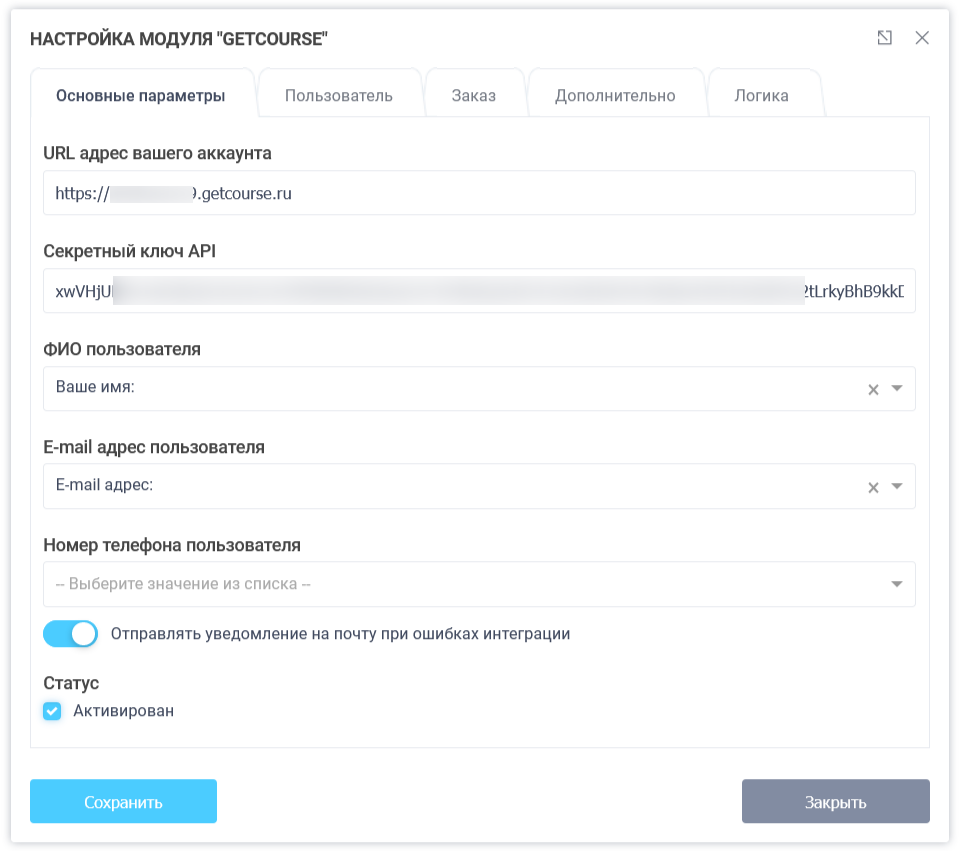
Здесь вам необходимо выбрать элементы формы, которые будут содержать ФИО, email и номер телефона пользователя. Для настройки дополнительных полей пользователя, необходимо перейти во вкладку “Пользователь”:
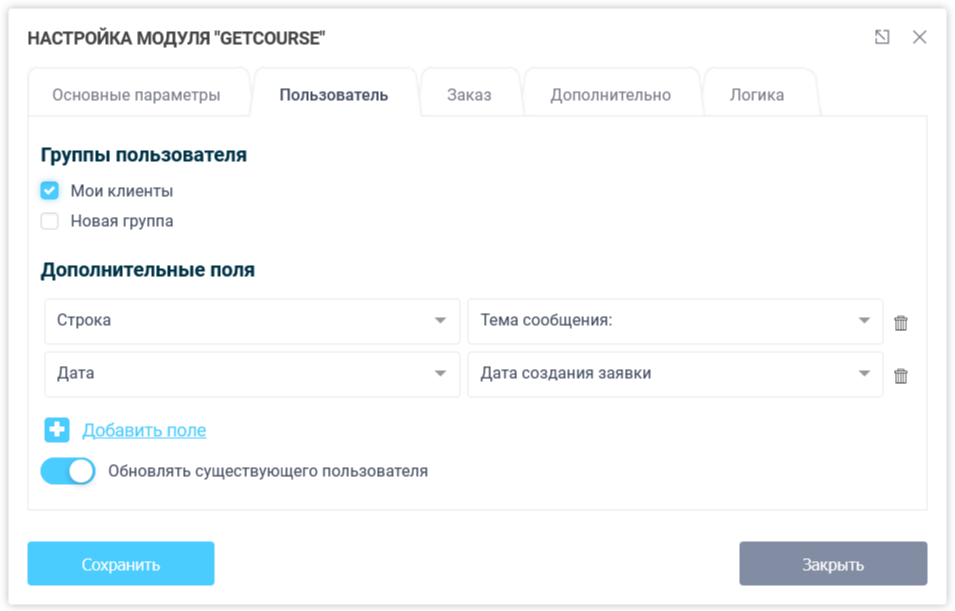
Здесь вы можете выбрать группу, в которую будет добавляться пользователь, а также добавить дополнительные поля, при необходимости.
Кроме этого, можно настроить и создание заказа. Для этого необходимо перейти во вкладку “Заказ” и активировать переключатель “Создавать заказ”:
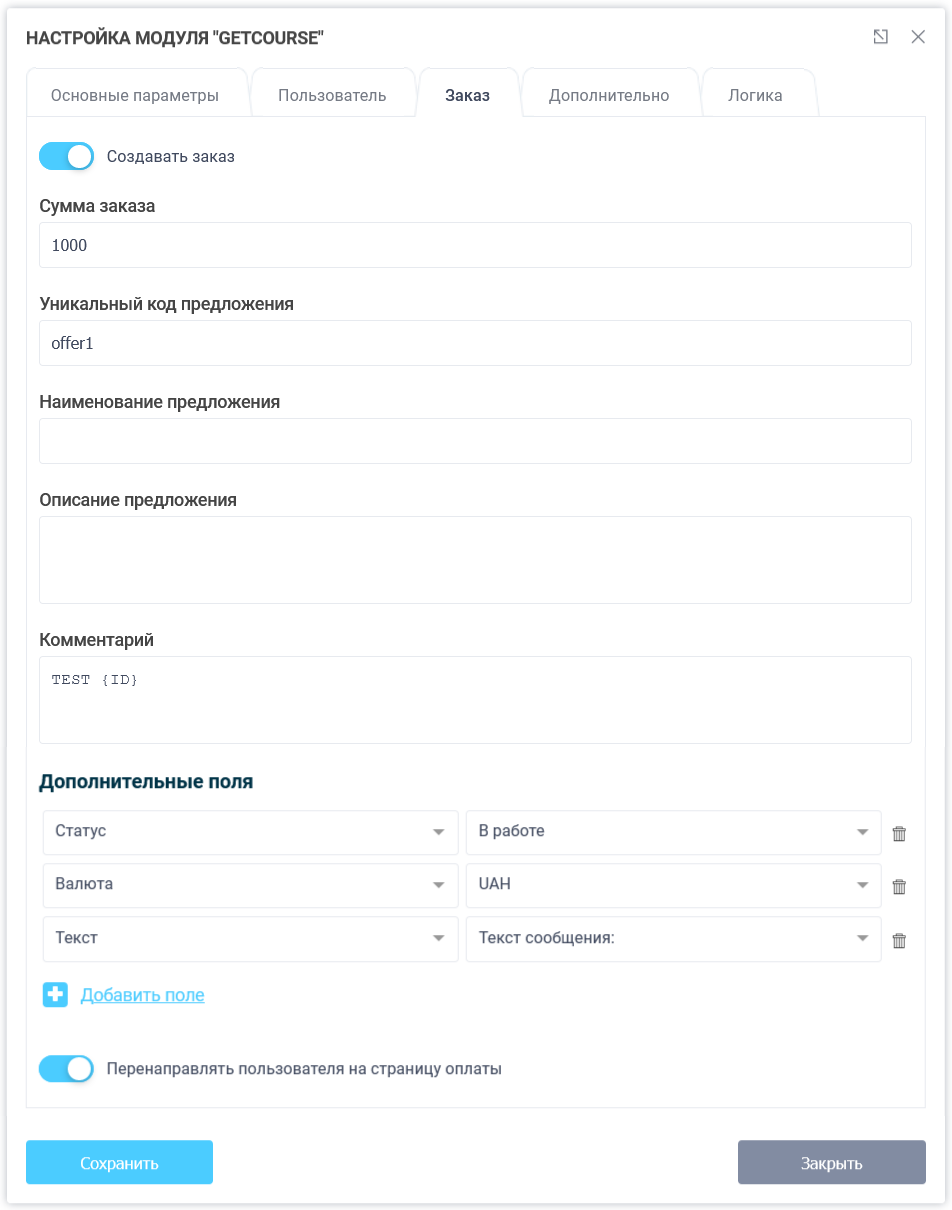
Здесь формируются все данные заказа: сумма заказа, предложение, комментарий, а также дополнительные поля.
Также есть переключатель “Перенаправлять пользователя на страницу оплаты”. Если включить этот переключатель, то после отправки формы пользователь будет автоматически перенаправлен на страницу оплаты заказа на сайт GetCourse.
Во вкладке “Дополнительно”, можно настроить передачу UTM меток и указать email партнера:
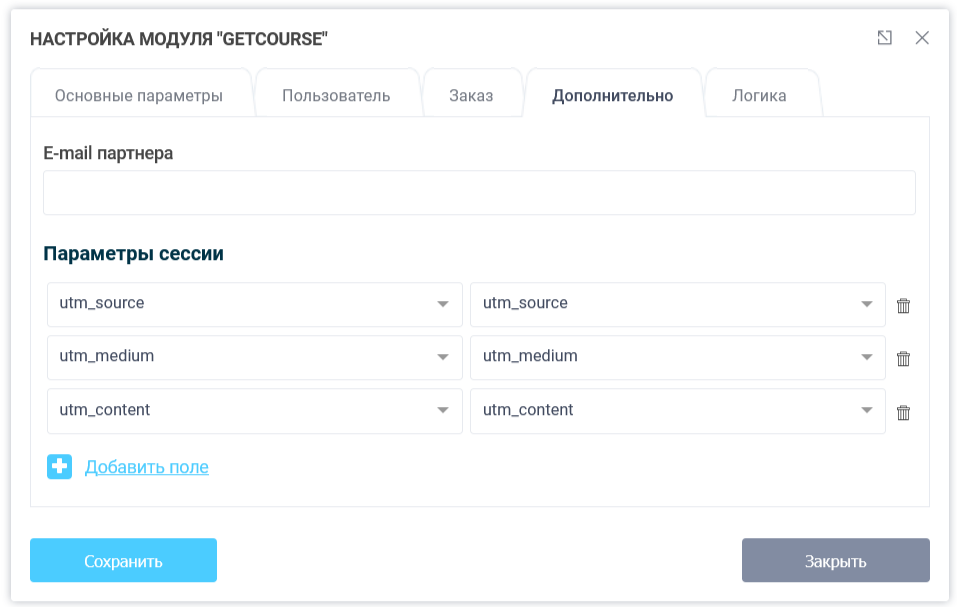
После того, как все данные заполнены, необходимо нажать на кнопку “Сохранить”. На этом настройка интеграции закончена.
Теперь после отправки формы, нужные данные будут автоматически передаваться в сервис GetCourse.
На сегодня это все. Удачного дня!

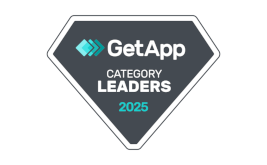
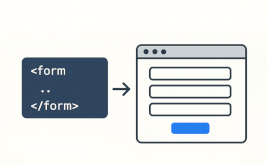


 Новогодняя распродажа 2025. Скидки до 40% на все тарифы!
Новогодняя распродажа 2025. Скидки до 40% на все тарифы!